Adobe Premiere Pro CS6如何剪下-Adobe Premiere Pro CS6進行剪下的方法
- PHPz轉載
- 2024-03-04 21:49:061247瀏覽
php小編百草為您詳細介紹Adobe Premiere Pro CS6的剪下方法。 Adobe Premiere Pro CS6是一款專業影片編輯軟體,透過它我們可以輕鬆實現影片的剪切、裁剪、合併等功能。以下將為您詳細解釋如何在Adobe Premiere Pro CS6中進行影片剪下操作,讓您輕鬆掌握這項技巧,提升影片編輯效率。
第一步:首先我們開啟Adobe Premiere Pro CS6軟體,然後選擇新建輸入一個名字(如圖)。
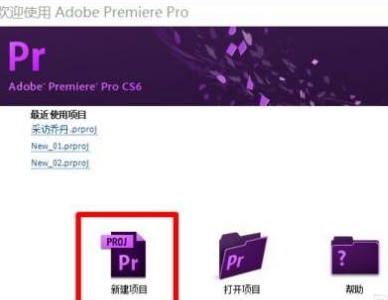
第二步:現在讓我們來看看新序列的設定。通常情況下,軟體會有預設的預設設置,如果你想要自訂設置,可以進行調整。完成設定後,只需點擊確定即可進行下一步操作(參考上圖)。
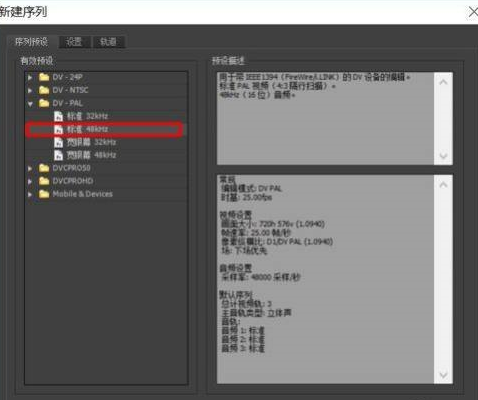
第三步:新建後需要我們導入需要剪切的影片了,找到【檔案】--【導入】,選擇你需要剪切的影片檔將其導入進來,選擇開啟即可導入(如圖) 。
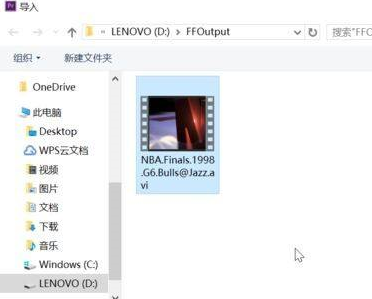
第四步:影片匯入成功後可以找下【剪切片段開始】按鈕然後在選擇需要結尾的部分選擇【剪切片段結束】,將影片移動到適當的區域點擊【更改序列設定】即可(如圖所示)。

第五步:影片剪切成功也編輯好了之後就是需要匯出了,點選【檔案】-【匯出】-【媒體】然後設定匯出的格式資訊即可(如圖)。
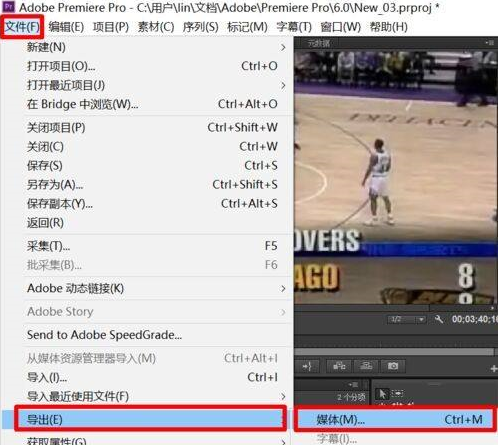
以上是Adobe Premiere Pro CS6如何剪下-Adobe Premiere Pro CS6進行剪下的方法的詳細內容。更多資訊請關注PHP中文網其他相關文章!
陳述:
本文轉載於:pcsoft.com。如有侵權,請聯絡admin@php.cn刪除

